March 18
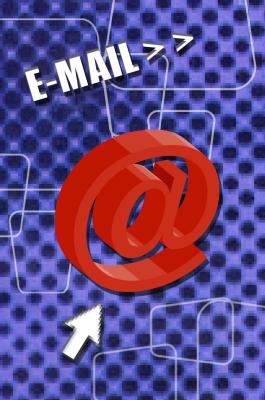
Mozilla Thunderbird rende facile gestire più account di posta elettronica in un unico luogo. Per esempio, se si dispone di account diversi per il lavoro, personale e la scuola, al fine del controllo quei messaggi potrebbe essere attualmente bisogno di accedere a ogni account singolarmente. Con Thunderbird, è possibile inviare, ricevere e gestire la posta da diversi account, senza dover accedere a più siti contemporaneamente. Hanno anche rendere più semplice con un processo di configurazione automatica basata sul Web che fa la maggior parte del lavoro pesante per voi. MA, se si utilizza Thunderbird e si desidera configurare il proprio account Yahoo yMail, c'è un avvertimento; è necessario passare a un servizio di abbonamento prima.
1 Aggiorna il tuo conto yMail esistente per Yahoo! Mail Plus a overview.mail.yahoo.com/enhancements/mailplus.
2 Aprire Thunderbird e selezionare il nome di un account esistente che avete configurato. O andare alla scheda strumento nelle opzioni del menu nella parte superiore della finestra e selezionare "Impostazioni account"; cliccare "Azioni account" nella finestra che si apre e selezionare "Aggiungi account di posta."
3 Inserisci il tuo nome, indirizzo email e yMail la password, quando richiesto. Attendere che il processo automatizzato basato sul Web per completare.
4 Selezionare "Crea Account" e poi su "OK".
